如何使用Emacs Org模式和Reveal.js创建幻灯片

在过去一年左右的时间里,我开始大量使用Emacs和Org模式包(用于做笔记、组织自己,等等)。同时我也开始尝试做一些简短的演讲。我一直想知道如何将Emacs与演讲结合起来。
您可能会问,展示与文本编辑器有什么关系?实际上关系相当密切!
像许多演讲者一样,我在演讲时使用幻灯片。我的幻灯片非常少——要么是几个字,要么是一张图片。 我使用Reveal.js来创建这些幻灯片,这也给了我一个拥抱内心极客理想手工编码HTML的机会。
那么,Emacs和Reveal.js的融合点在那呢?它以Emacs包的形式出现,名为Org-Reveal。让我们看看如何使用Emacs、Org-Reveal和Reveal.js来创建简单的演示幻灯片吧。
开始
我假设您的计算机上安装了Emacs和Org模式。如果没有,下载你的操作系统 对应的Emacs,下载最新版本的Org模式。Org模式官网上也有安装说明。
此外还需要安装Org-Reveal,并获取Reveal.js归档文件的副本。你可以解压Reveal.js到任意地方。我把它放在文件夹 ~/slide/reveal.js 中,这也是我存放幻灯片的地方。
完成所有这些之后,将以下内容添加到 .emacs 文件中中从而将Org-Reveal集成到emacs中去:
;; Reveal.js + Org mode (require 'ox-reveal) (setq Org-Reveal-root "file:///path-to-reveal.js") (setq Org-Reveal-title-slide nil)
在上面的例子中, path-to-reveal.js 是您解压Reveal.js归档文件的地方。在我的设置中,这个地址是 file:///home/scott/slides/reveal.js.
这个工作量很小。而且幸运的是,你只需要做一次就行了。现在,你可以开始了。
创建幻灯片组和幻灯片
属性: :CUSTOM_ID: creating-your-slide-deck-and-slides :CUSTOM_ID creating-your-slide-deck-and-slides
结束:
启动Emacs并创建一个新文件。名称随意,只需要扩展名是 .org 就行。该扩展名告诉Emacs这是一个Org模式文件。
每当您打开具有该扩展名的文件时,Emacs都会应用正确的语法高亮显示,并使Org菜单在菜单栏上可用。
将以下信息内容到文件的顶部:
#+OPTIONS: num:nil toc:nil #+REVEAL_TRANS: None/Fade/Slide/Convex/Concave/Zoom #+REVEAL_THEME: Black/White/League/Sky/Beige/Simple/Serif/Blood/Night/Moon/Solarized #+Title: Title of Your Talk #+Author: Your Name #+Email: Your Email Address or Twitter Handle
这部分内容就像是幻灯片的元数据。让我们来看看其中前三项内容:
num:nil和toc:nil在生成幻灯片时禁止标题编号和创建目录#REVEAL_TRANS控制幻灯片的 切换样式。我通常直接使用默认值,不过你可以随意尝试#REVEAL_THEME控制幻灯片的外观。我一贯常用黑色或白色主题,不过你也可以随意尝试
在元数据块之后添加输入星号、空格和一些文本形成一个标题。这个生成的幻灯片用来展示标题用的。(标题一定要好!)
如果你想在标题下面加上你的名字,那么直接按下回车。Emacs会在标题下面添加一个空白的、缩进的空间。在其中输入你的名字和其他信息。
向文件添加标题(就是前面有星号和空格的文本,还记得吗?)会将新的幻灯片添加到幻灯片组中。这很简单,不是吗?
下面是一个简单的Emacs展示:
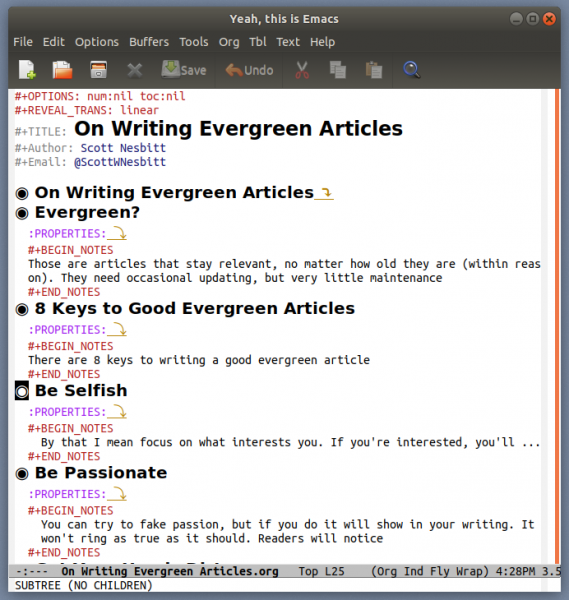
在网络浏览器中它是这样子的:
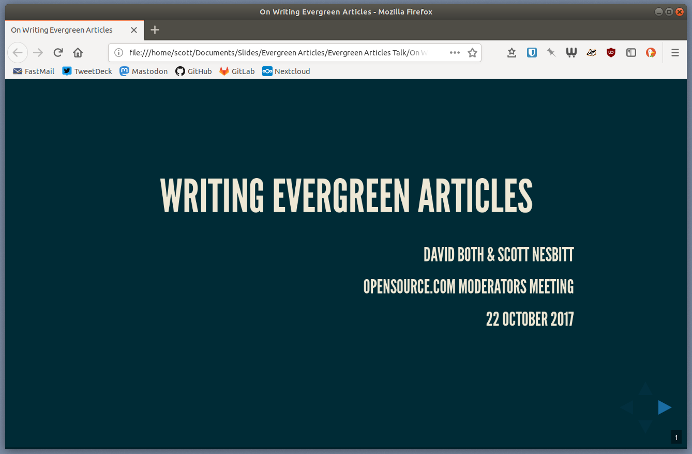
如果您创建的幻灯片只包含文本,那么这种方法很有效。那带图片的幻灯片怎么办?
添加图片
除了文本,我也经常在幻灯片中使用图片。 这些图片的目的不是为了让人眼花缭乱或分心。 这些图片能够提供了一些视觉环境,起到了视觉提示的作用。它并不适用于每一张幻灯片或每一次演讲,但使用正确的图像很有用,也可以很有趣。
要将图像添加到幻灯片中,首先在幻灯片文件的文件夹中创建一个子文件夹存放图片。我通常将这个文件夹命名为 images, 它虽然缺乏想象力,但直观。将幻灯片中要使用的图像都放入该文件夹。
接下来,在幻灯片文件中创建一个空标题——一个带星号但没有文本的标题。按回车键在该标题下添加空间,然后将下面内容添加到空间中:
:PROPERTIES: :reveal_background: images/name-of-image :reveal_background_size: width-of-image :reveal_background_trans: slide :END:
将 name-of-image 替换为图片的文件名(包括其扩展名)。将 width-of-image 替换为图像的宽度(以像素为单位),例如 640px.确保你的图像不太宽,否则它们会超出你的屏幕边缘。我尽量把幻灯片上的图片保持在1000像素以下。
添加演讲笔记
js有一个很棒的功能,可以让你在播放幻灯片的电脑上显示演讲笔记。只有当你按下键盘上的 s 键后,你才能看到这些内容。
要在幻灯片中添加注释,按回车键在标题下创建空白区域,然后添加下面内容:
#+BEGIN_NOTES Your note #+END_NOTES
把 Your note 替换成提示的内容。
生成幻灯片
你精心制作了演示中的每一张幻灯片。然后怎么办呢?若您还想要生成幻灯片组的HTML版本,那么,在键盘上按 Ctrl+c Ctrl+e 打开Org模式的导出缓冲区, 然后,输入 R+R 让Emacs在保存幻灯片文件的文件夹中创建单个HTML文件。
在web浏览器中打开该HTML文件后你可以通过按键盘上的箭头键来移动幻灯片了。
最后的想法
Reveal.js和Org-Reveal还可以做更多的事情。我没有深入探讨这个问题,因为我喜欢保持幻灯片简洁。
通过Reveal.js和Emacs与Org模式创建演示幻灯片似乎有些多余。说实话,我不会用这种方式制作所有的演示幻灯片。但当我需要快速地完成一个幻灯片时,这套系统挺不错的。
而且,因为我很喜欢这套方案,我创建了一个 简单的Org-Reveal幻灯片模板,你可以下载、使用或修改想要的内容。不客气
